Tutorial Ace Stream Windows
Descarga y configuración Ace Stream Media
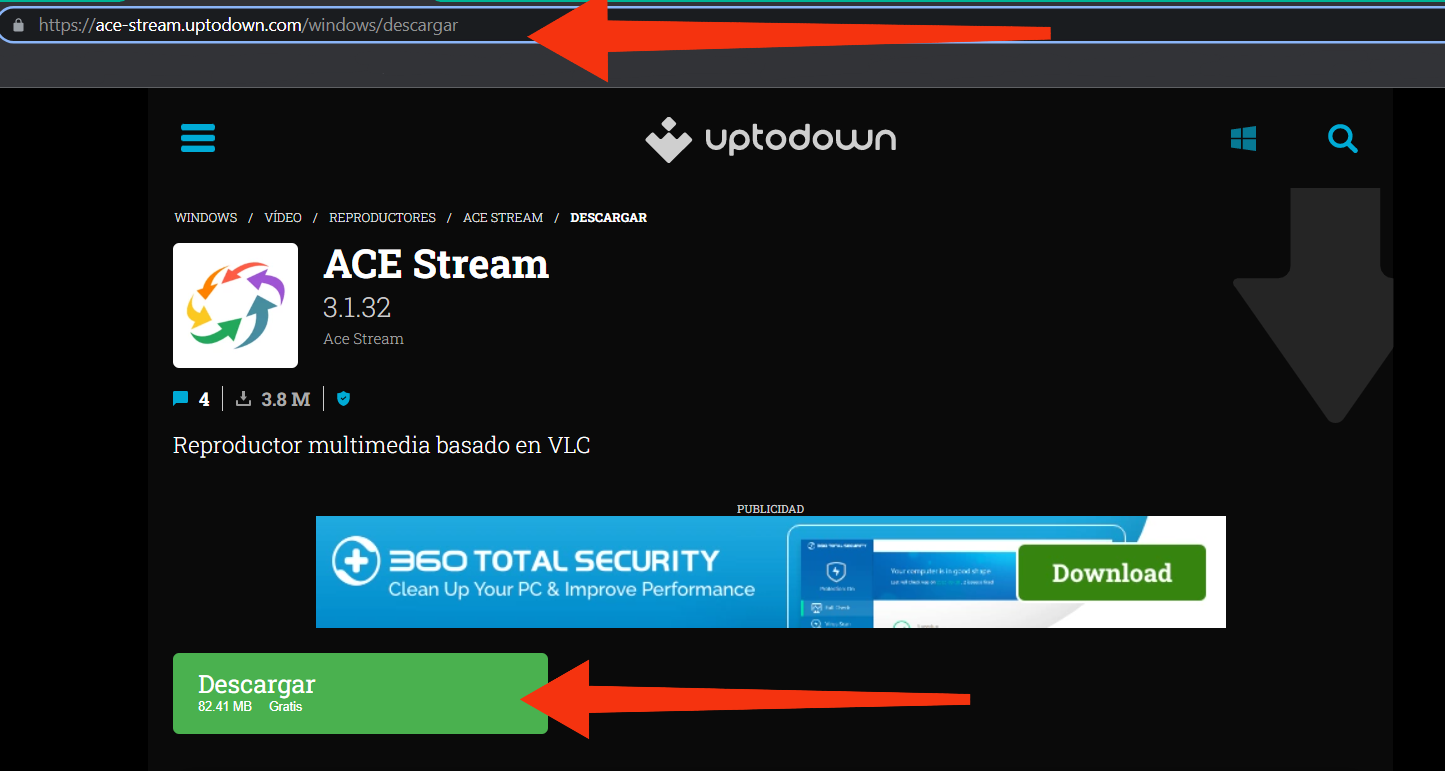
Para descargar Ace Stream Media introducimos en el navegador la siguiente dirección:
Una vez cargada la página pinchamos en el botón Descargar y luego instalamos el archivo descargado.
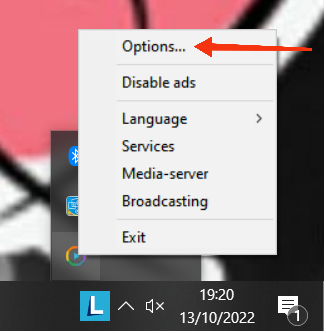
Una vez finalizada la instalación abrimos el programa y pulsamos con el botón derecho del ratón sobre el icono de Ace Stream que hay en la parte abajo-derecha de la pantalla para que se abra el menú de opciones y luego pulsamos sobre Options....
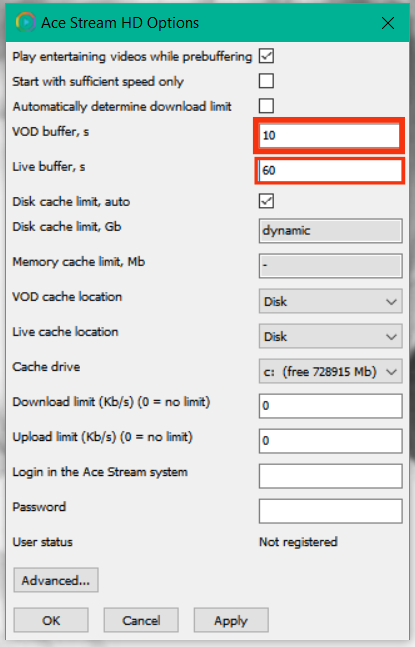
Cambiamos los siguientes valores:
VOD buffer y ponemos el valor 10.
Live buffer y ponemos el valor 60.
-------------------------------------------------------------
Introducir canales
Cada vez que se quiera cambiar de canal se ha de hacer este proceso, ya que no queda guardada la lista.
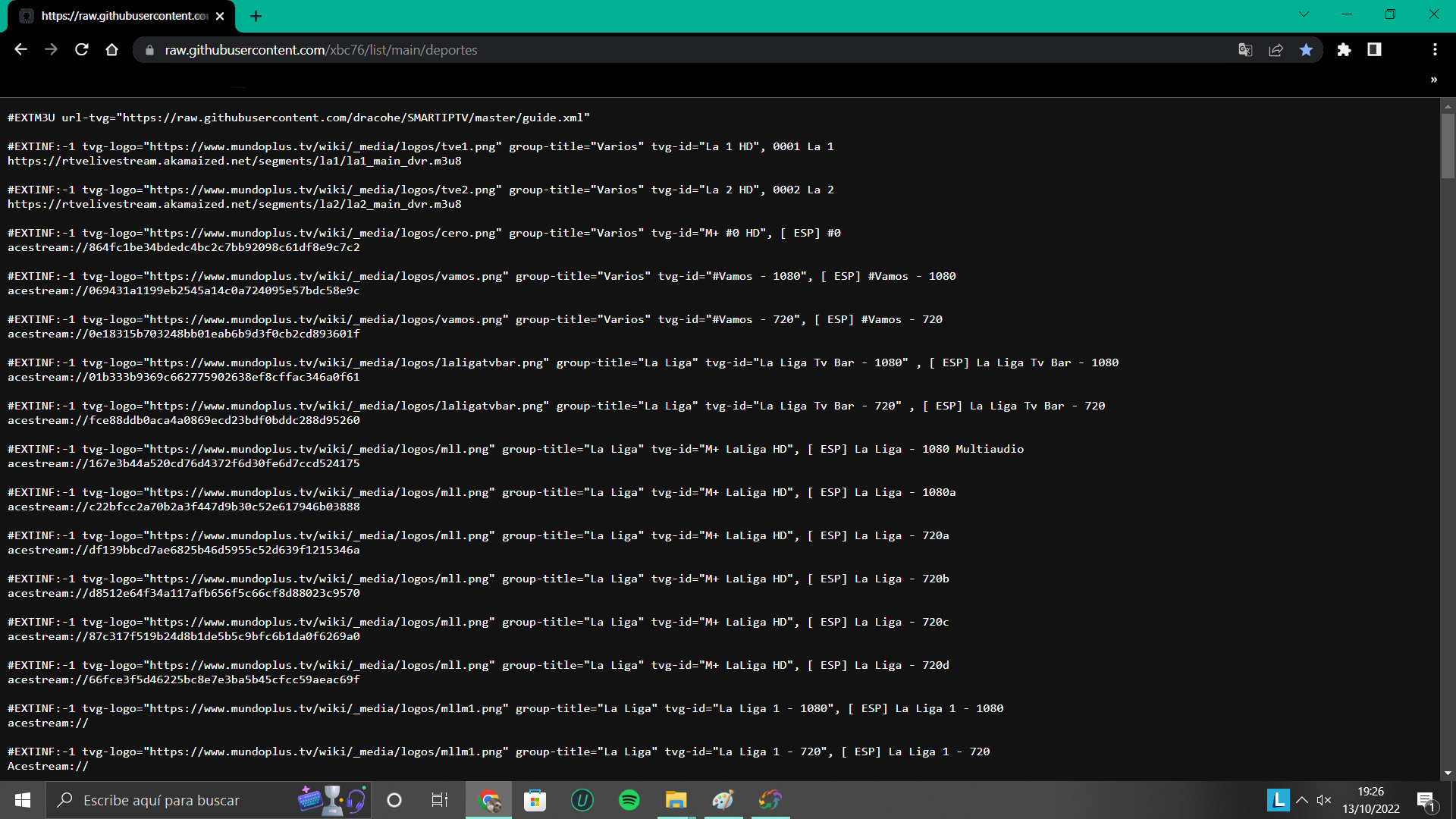
Se introduce la dirección de la lista en el navegador.
Una vez que carga buscamos el nombre del canal que queremos ver al final de cada línea y una vez que veamos el nombre justo en la línea de debajo está la dirección de canal que es lo que hemos de copiar..
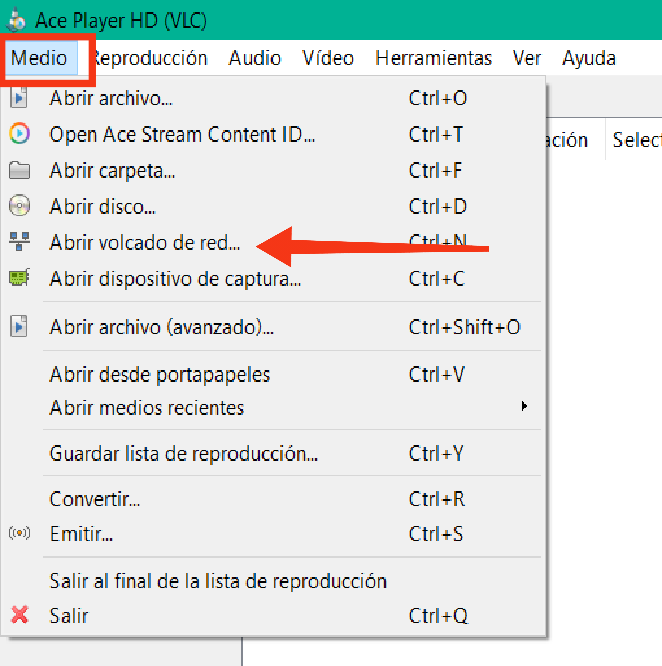
Abrimos Ace Stream Media y pulsamos sobre la pestaña Medio y luego pulsamos sobre Abrir volcado de red...
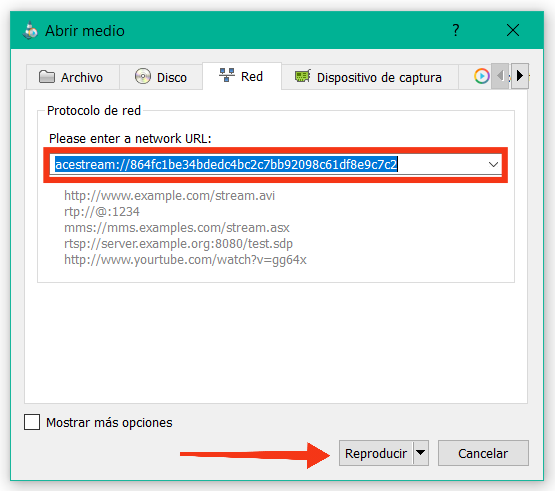
Pegamos la dirección del canal que habíamos copiado anteriormente en el recuadro del centro, pulsamos sobre el botón Reproducir y esperamos a que se abra la imagen.
Para que funcione esta opción se ha de tener instalado el programa Ace Stream Media e instalaremos el programa SimpleTV donde va a quedar guardada la lista
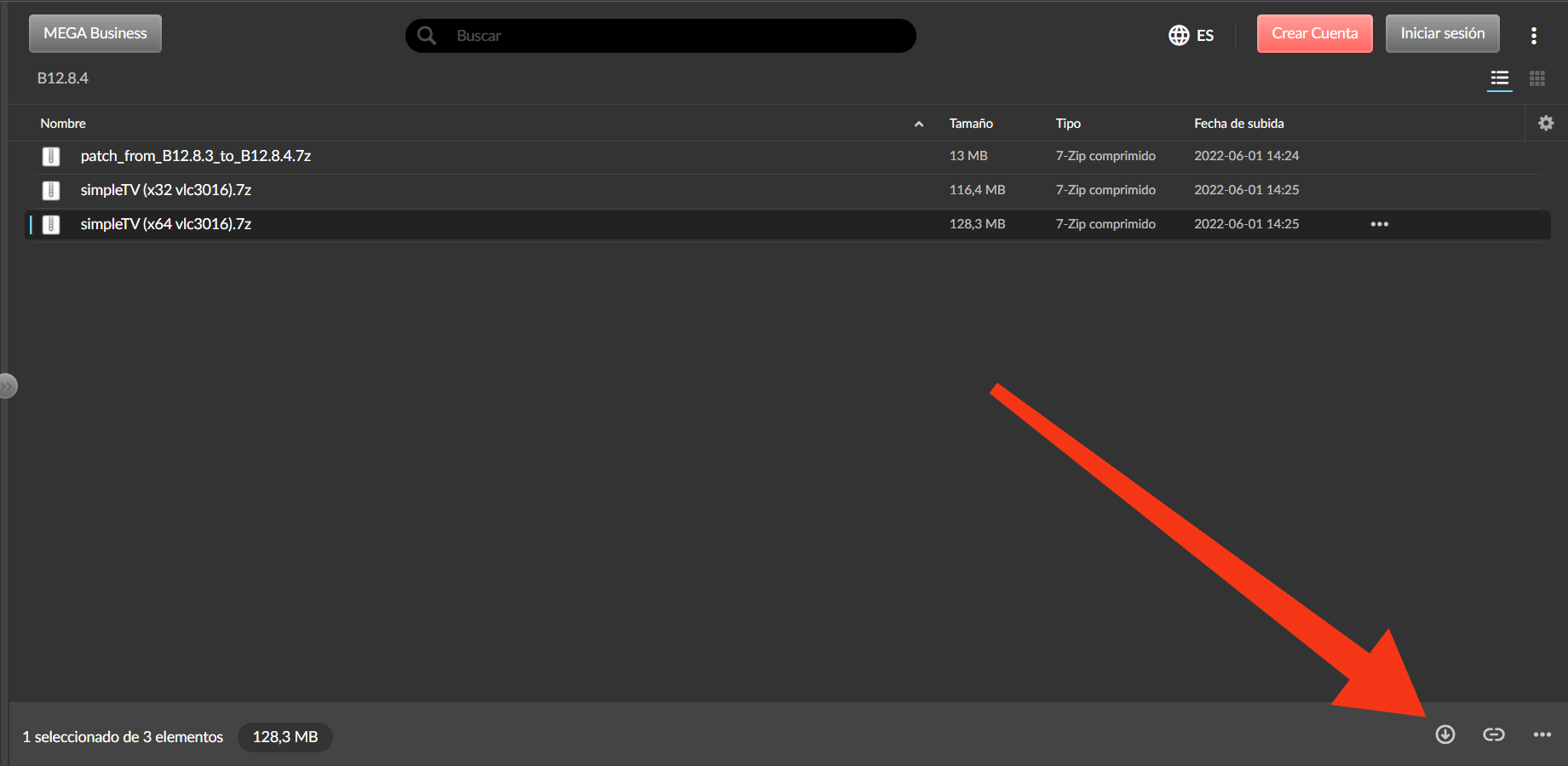
Para descargar SimpleTV ponemos en el navegador la siguiente dirección:
Una vez cargada la página seleccionamos el archivo de 32B o 64B dependiendo del sistema operativo que tengamos y pulsamos en el botón Descargar.
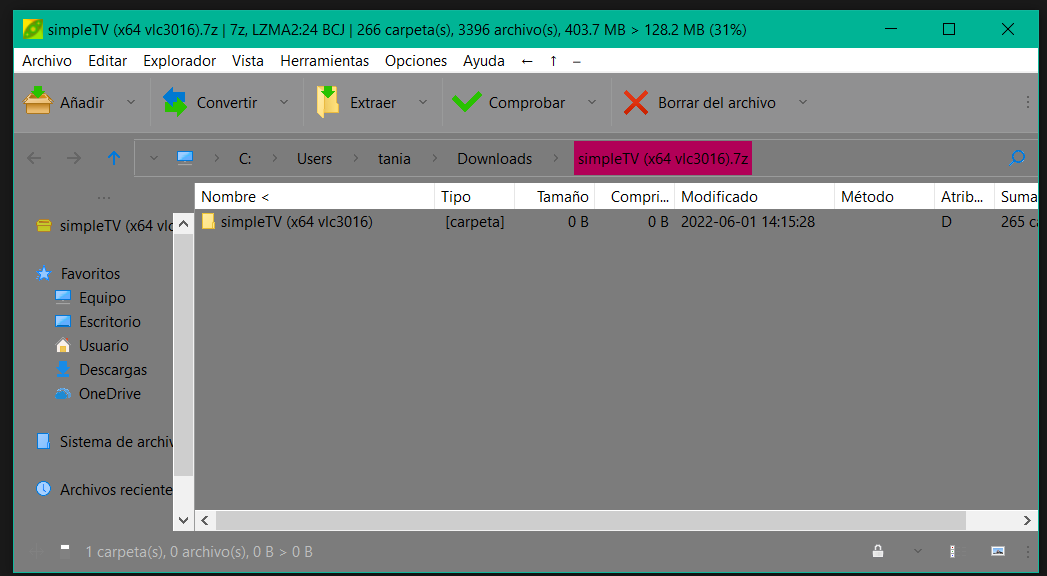
Una vez descargado el archivo lo descomprimimos.
Una vez descomprimida la carpeta la guardamos, ya que esta es una aplicación portable (no instalable) y siempre tendremos que acceder al programa desde dicha carpeta.
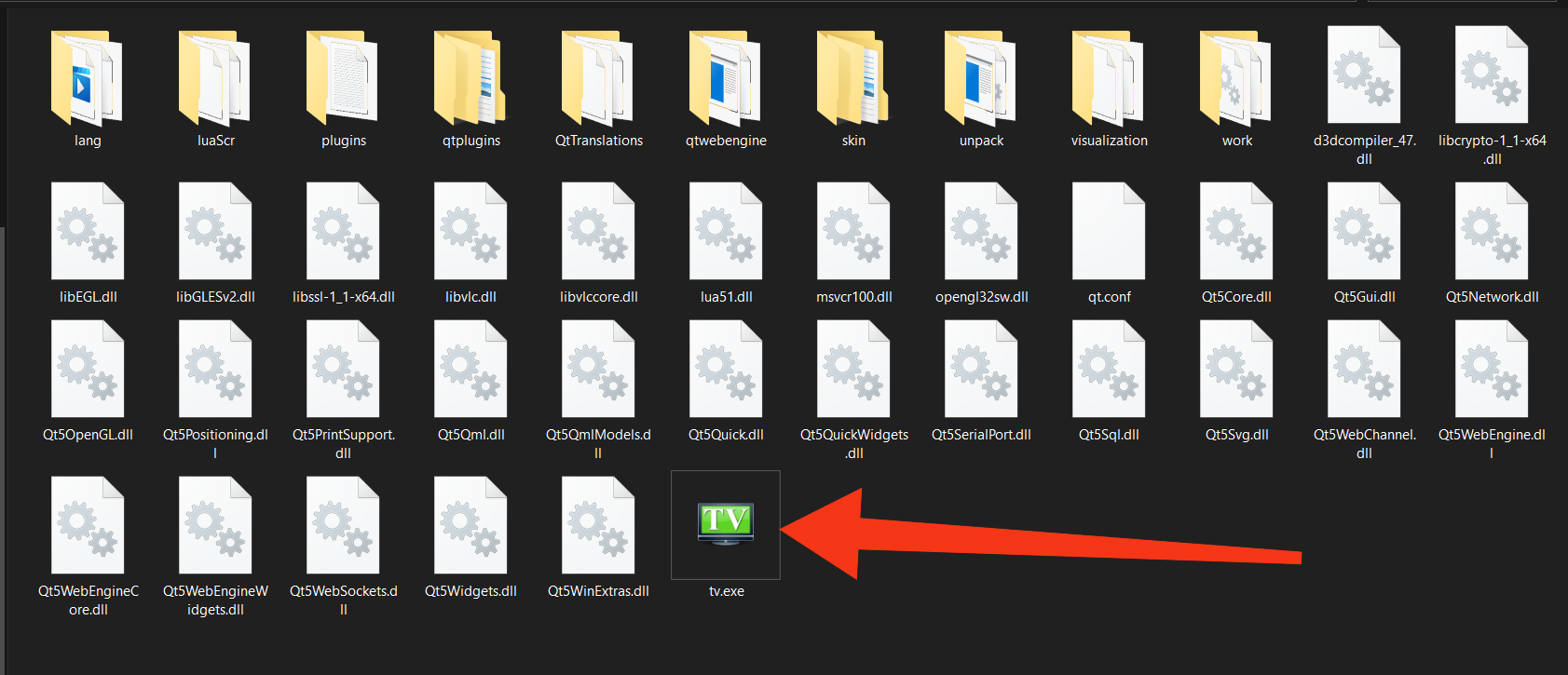
En la carpeta abrimos el archivo TV.exe
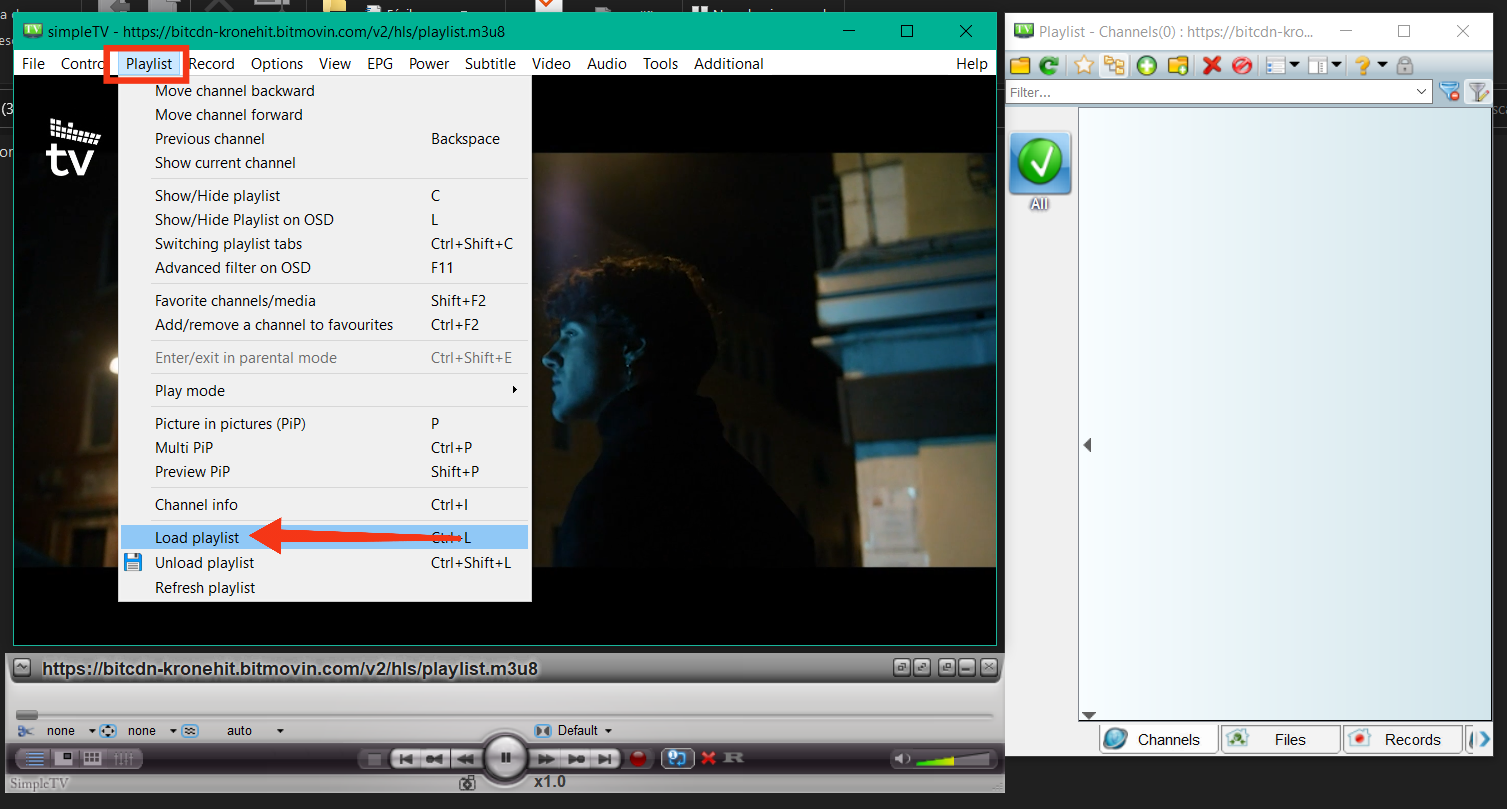
Una vez abierto el programa pulsamos en la pestaña Playlist y luego pinchamos sobre Load playlist.
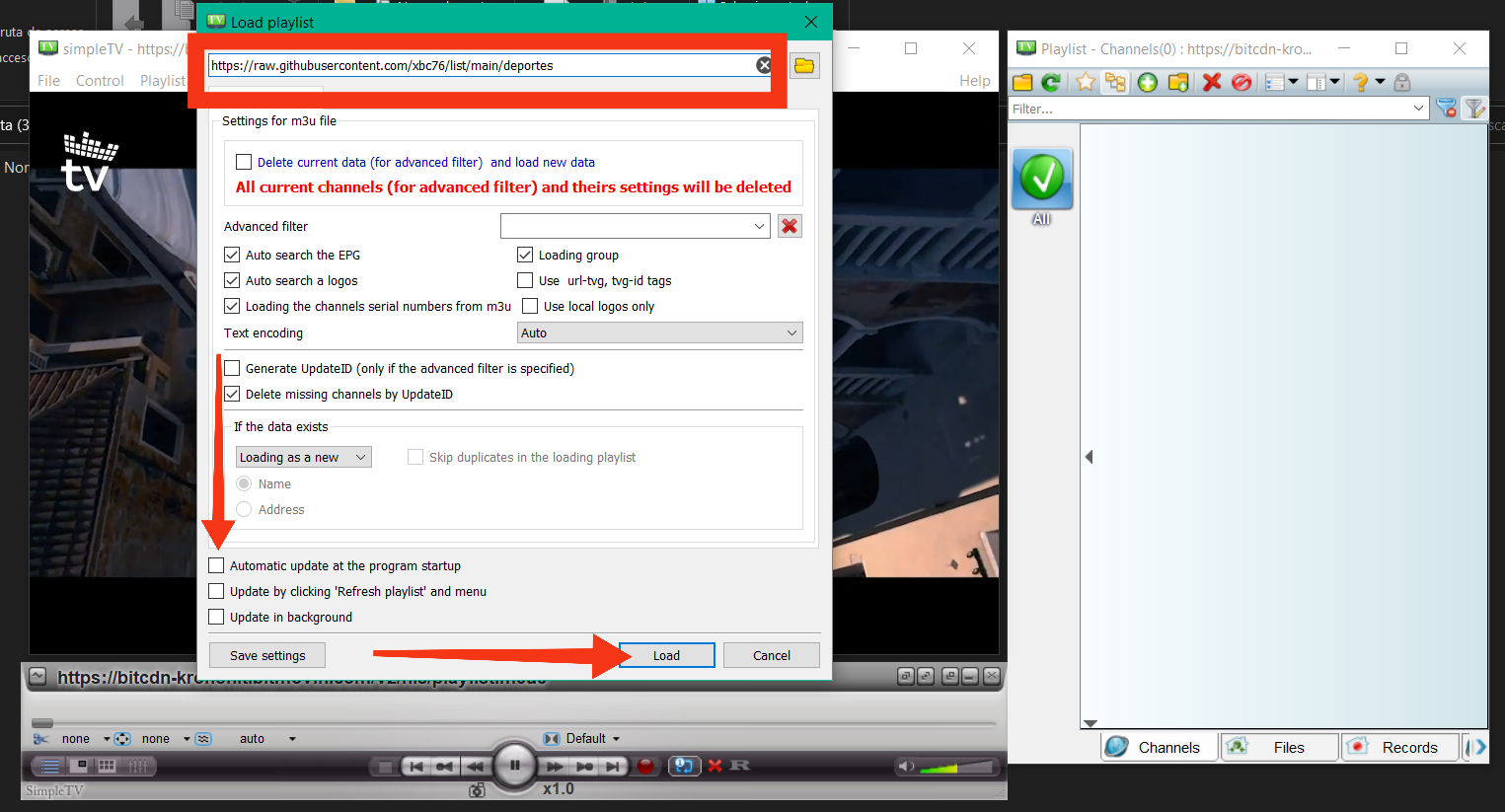
Pegamos la dirección de la lista en el recuadro superior.
Luego marcamos la casilla Automatic update at the program startup y pulsamos sobre el botón Load.
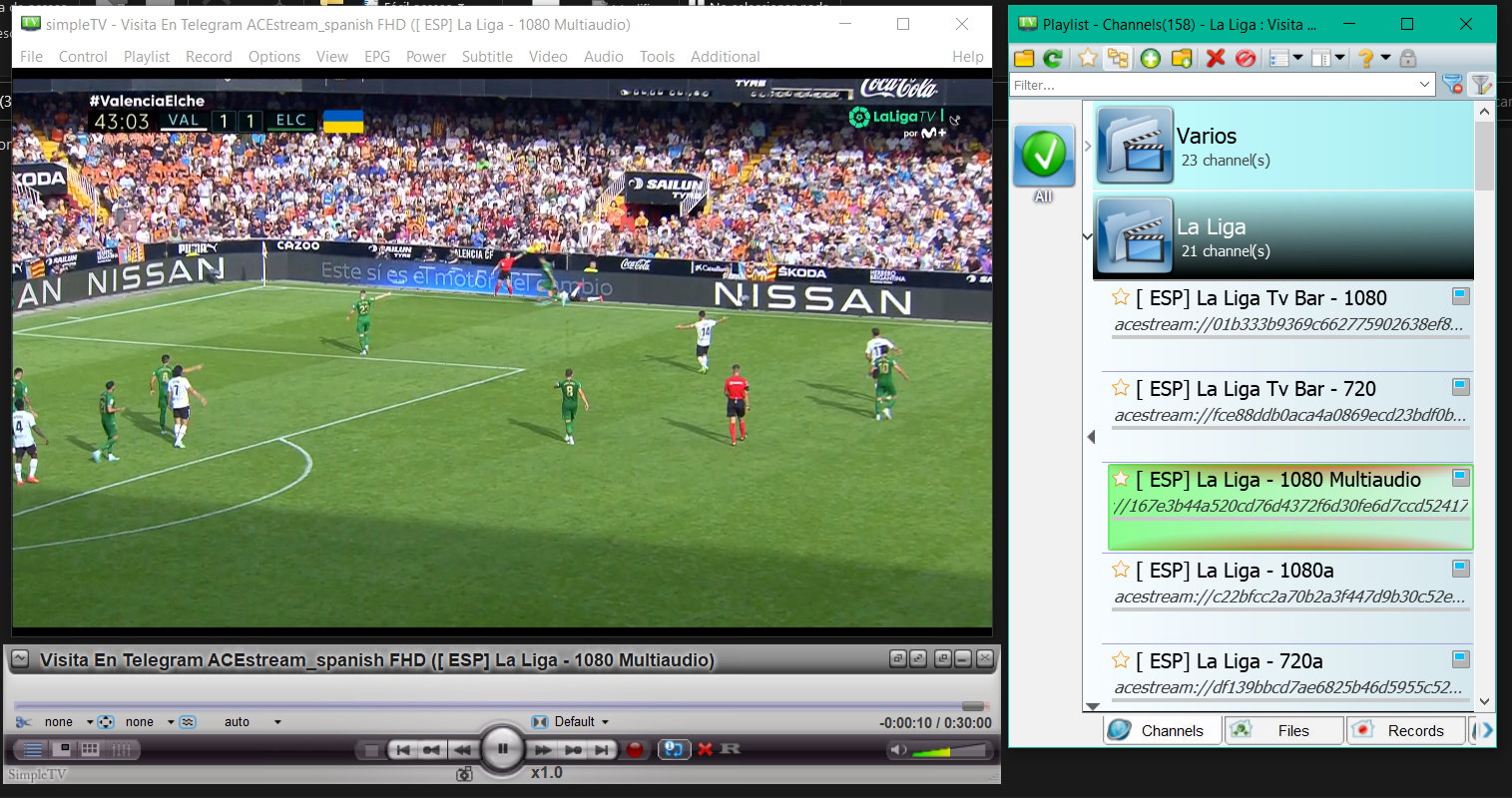
Una vez cargada la lista con la ventana de la derecha podemos cambiar de canal.
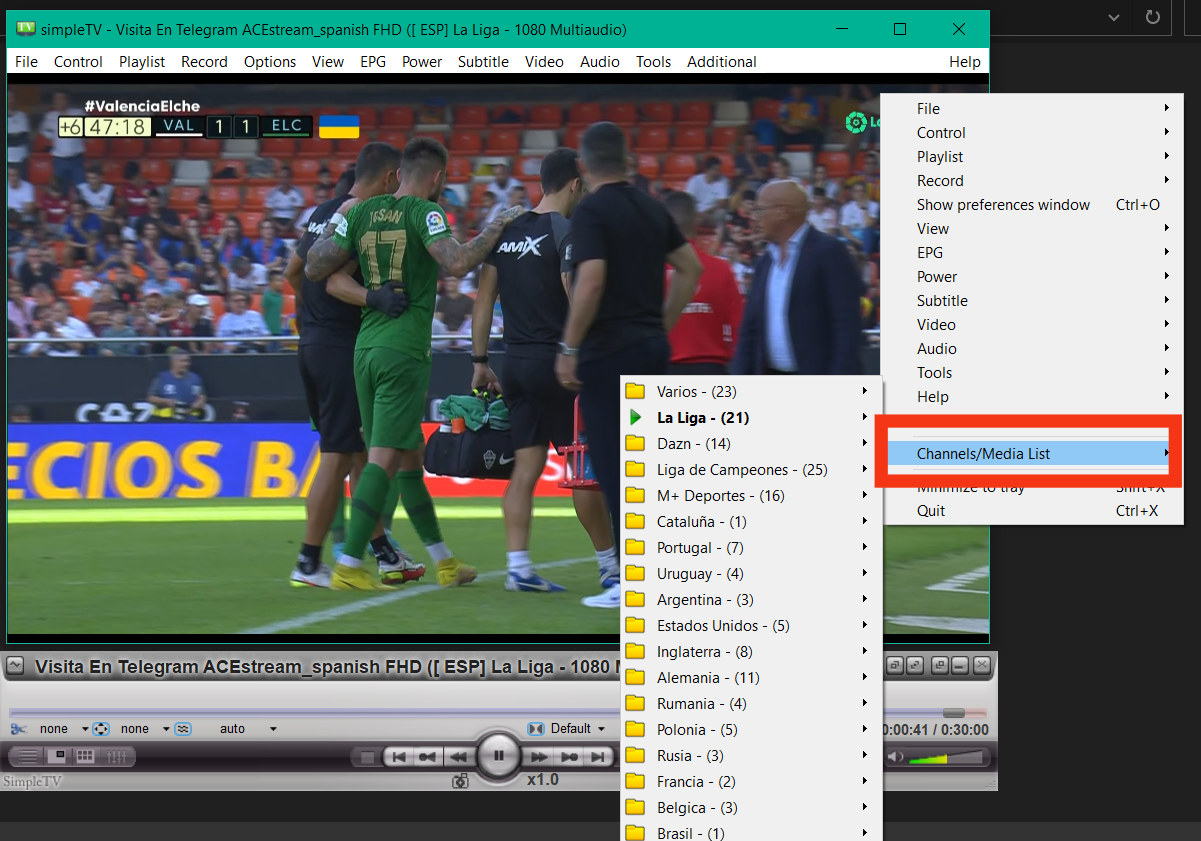
Si cerramos la ventana de la derecha también se puede cambiar de canal pinchando con el botón derecho del ratón sobre la imagen y marcando con el puntero en Channels/Media lista.